
İçindekiler:
- Yazar John Day [email protected].
- Public 2024-01-30 13:19.
- Son düzenleme 2025-01-23 15:13.
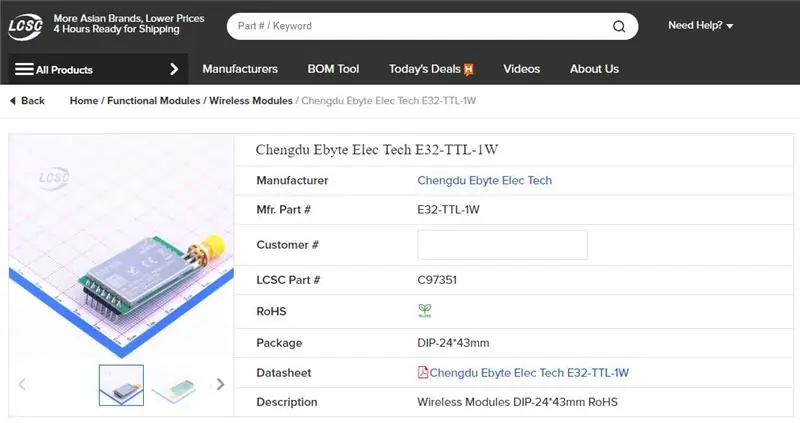

Hey, naber çocuklar! Akarsh burada CETech'ten.
Bu projem, Arduino IDE kullanarak bir ESP32 ile yüksek güçlü 1 watt'lık bir alıcı-verici modülü olan eByte'den E32 LoRa modülünü arayüzlemek.
E32'nin çalışmasını son dersimizde anladık, bu sefer ESP32'yi bir E32'ye bağlayacak bir PCB tasarladım.
Son olarak kartımızı başka bir LoRa koparma modülü ile test edeceğiz ve bir bağlantı kuracağız.
Şimdi eğlenceden başlayalım.
Adım 1: Parçalar

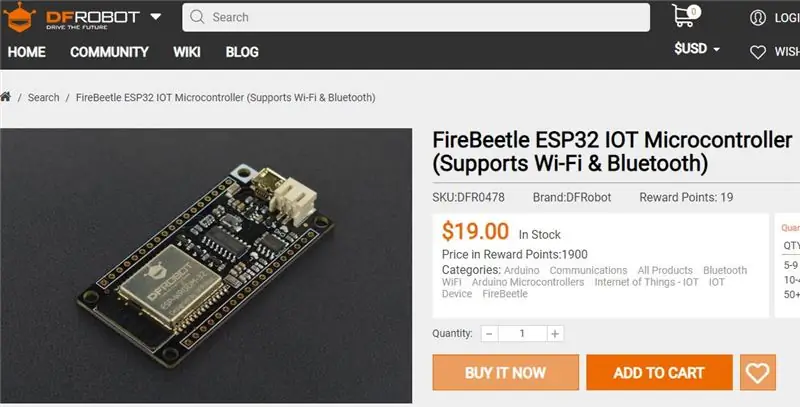
LoRa modüllerini eByte'tan LCSC'den aşağıdaki bağlantılarda bulabilirsiniz:
E32 1W modülü LCSC:
E32 100mW modülü LCSC:
Anten 433MHz LCSC:
DFRobot'tan Firebeetle ESP32:
Adım 2: Üretilen Projeniz İçin PCB'leri Alın

PCB'leri çevrimiçi olarak ucuza sipariş etmek için JLCPCB'ye göz atmalısınız!
2$ ve bir miktar nakliye karşılığında kapınıza kadar üretilmiş ve gönderilmiş 10 kaliteli PCB alırsınız. Ayrıca ilk siparişinizde kargoda indirim alırsınız. Kendi PCB'nizi tasarlamak için easyEDA'ya yönelin, bu yapıldıktan sonra Gerber dosyalarınızı JLCPCB'ye yükleyin ve bunların kaliteli ve hızlı geri dönüş süresi ile üretilmesini sağlayın.
3. Adım: Önceki Eğitim [İSTEĞE BAĞLI]
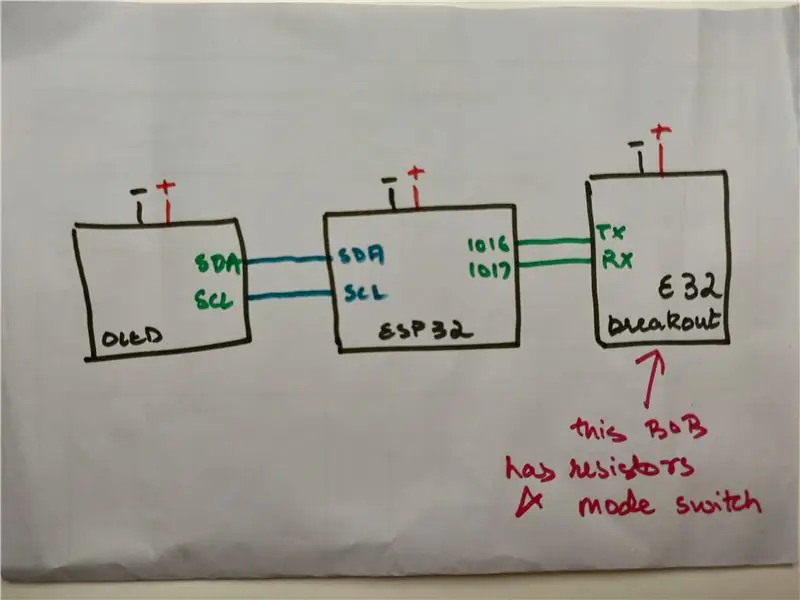

Geçen hafta aynı modül için bir başlangıç öğretici videosu yapmıştım, bu eğitime geçmeden önce bir göz atmanızı tavsiye ederim.
Adım 4: Kablolama ve Devre
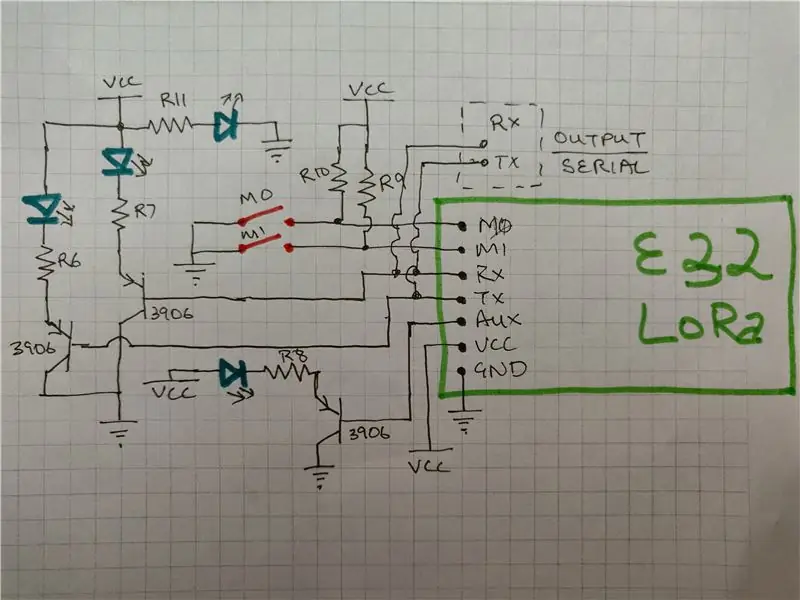
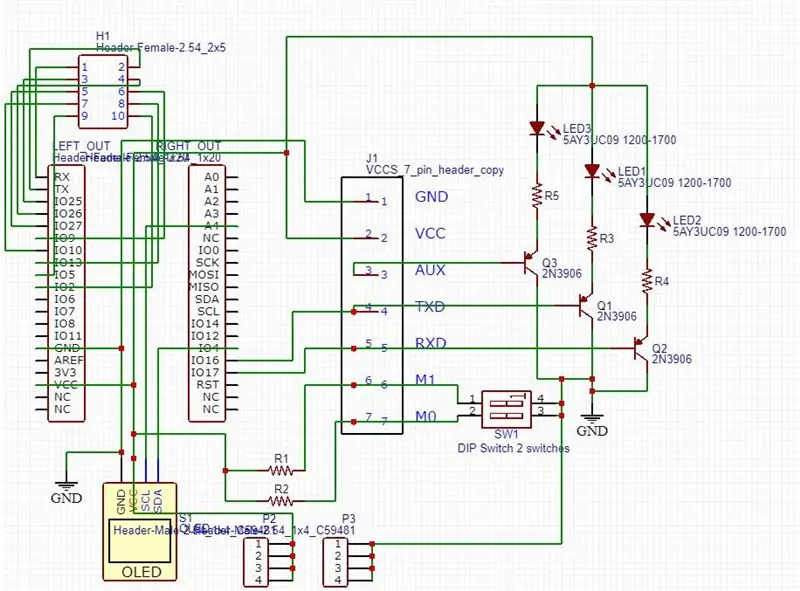
Tüm bağlantılar zaten PCB üzerinde yapılmıştır.
ESP32, OLED ve E32 devre kartı arasındaki bağlantılar temeldir ve yalnızca birkaç kablo kullanılarak bağlanır.
E32 devre kartının dahili bağlantıları biraz daha karmaşık, bunun için ayrı bir devre şeması ekledim.
Yapılacak en önemli bağlantı M1 ve M0 pinlerindendir. Modülün çalışması için GND veya VCC'ye bağlanmaları gerekir ve yüzer halde bırakılamazlar. Bir sonraki adımda M1 ve M0 kullanarak farklı mod seçimi hakkında daha fazlasını öğreneceğiz.
Son olarak, UART üzerinden veri iletimi gerçekleştiğinde LED'lerde görülebilmesi için Rx ve Tx pinlerine birkaç LED de ekledim.
Adım 5: Çalışma Modları
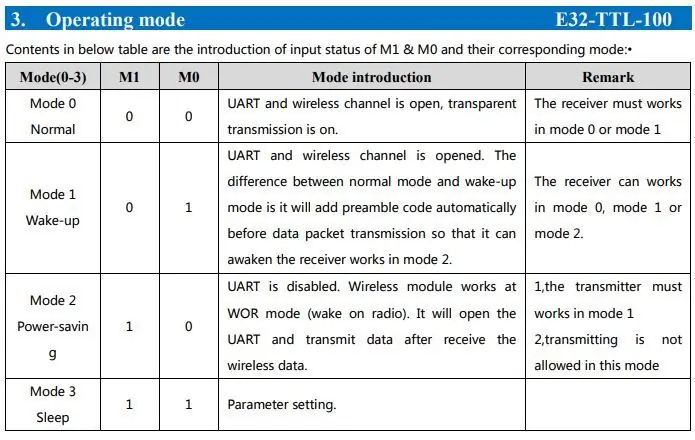
M1 ve M0 pinlerinin voltajını değiştirerek modülün farklı modları ayarlanabilir.
Yukarıdaki tabloda farklı modları görebiliriz.
Çoğunlukla Mod 0 ve Mod 3'e odaklanıyorum. Normal LoRa kullanımı için modülü Mod 0'da ve yapılandırma için Mod 3'te tutuyorum.
Bu proje için her iki pini de 0, yani Mod 0'da tutacağız.
Adım 6: PCB'miz

Yukarıdaki devre şemasını kullanarak bir PCB tasarladım ve ürettirdim.
PCB'de ESP32, E32 ve OLED ekran modülleri için başlıklar bulunur.
Bunun dışında bazı temel bileşenler de var.
Ayrıca projenin genişletilmesi olasılığı için ESP32'nin bazı ekstra GPIO pinlerini PCB'ye ayırdım.
Bu yüzden bileşenleri PCB'ye lehimledim ve bir sonraki adımda ESP32'yi programladım.
Adım 7: Kodlama
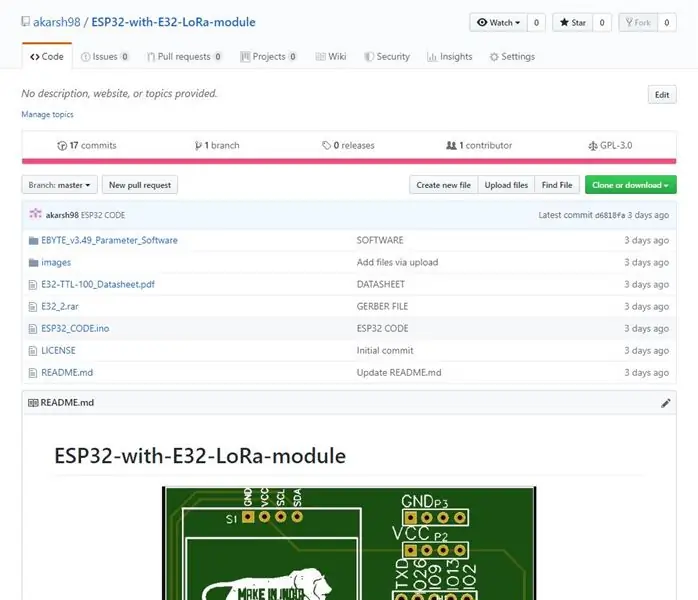
1. GitHub deposunu indirin:
2. İndirilen depoyu çıkarın.
3. Arduino IDE'deki ham çizimi açın.
4. Araçlar > Pano'ya gidin. Kullanmakta olduğunuz uygun kartı seçin, benim durumumda Firebeetle ESP32.
5. Doğru iletişimi seçin. Araçlar > Bağlantı Noktası'na giderek bağlantı noktası.
6. Yükleme düğmesine basın.
7. Sekmede Yükleme Bitti yazdığında, OLED ekranın canlandığını göreceksiniz.
Adım 8: Son Test


ESP32 PCB'yi mikro USB kullanarak güce bağladım.
LoRa bağlantısının diğer tarafı için, bir FTDI modülü kullanarak bir PC'ye bağladığım önceki eğitimdeki koparma modülünü kullandım ve M0 ve M1'in mod anahtarını 0 & 0'a ayarladım.
Ardından PC'ye bağlı modüle UART üzerinden veri göndermeye başladı ve ESP32'nin seri monitörde gördüğümüz bir onay mesajı göndermesinden sonra OLED'in LoRa üzerinden alınan verileri göstermeye başladığını gözlemledi. Aynı demo için videomu izleyin.
Önerilen:
4 Bit Modunda LCD ile Atmega16 Arabirimi (Proteus Simülasyonu): 5 Adım

4 Bit Modunda LCD ile Atmega16 Arabirimi (Proteus Simülasyonu): Bu derste size 4 bit modunda 16*2 LCD ile atmega16 mikrodenetleyicisini nasıl arayüzleyebileceğinizi anlatacağız
Arduino Nano ile Kolay RFID MFRC522 Arabirimi: 4 Adım (Resimlerle)

Arduino Nano ile Kolay RFID MFRC522 Arabirimi: Erişim kontrolü, bir organizasyonun veya bir coğrafi alanın kaynaklarına anonim erişimi/girişi kısıtlamak için fiziksel güvenlik ve bilgi güvenliği alanlarındaki mekanizmadır. Erişme eylemi tüketmek, girmek veya kullanmak anlamına gelebilir.
8051 Mikrodenetleyici ile Dot Matrix LED Ekran Arabirimi: 5 Adım

8051 Mikrodenetleyici ile Dot Matrix LED Ekran Arabirimi: Bu projede bir nokta vuruşlu LED ekranı 8051 mikrodenetleyici ile arayüzleyeceğiz. Burada simülasyonu proteus ile göstereceğiz, aynı şeyi donanımınızda da uygulayabilirsiniz. Yani burada ilk önce bu ekranda 'A' diyelim bir karakter yazdıracağız
8051 (AT89S52) ile LCD Arabirimi: 4 Adım
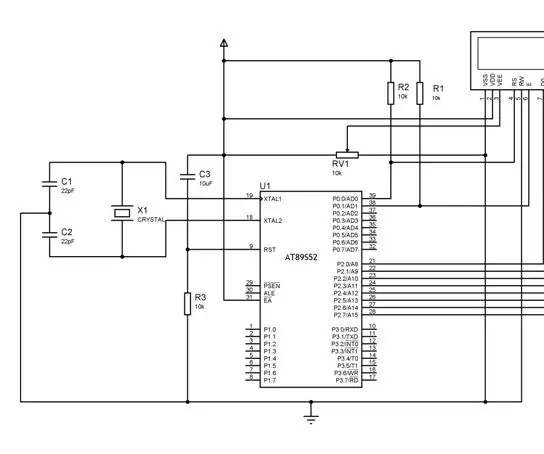
8051 ile LCD Arabirimi (AT89S52): Merhaba, bu 8051'in başlangıcı. LCD 8-bit ve 4-bit modunda çalıştırılabilir, ancak 8051 durumunda 8-bit çoğunlukla kullanılır, arduino durumunda 4-bit kullanılır ,AVR ve PIC. 8 bit modu, adres ve veri iletimi için 8 kablo kullandığı anlamına gelir
Pic Microocntroller ile PIR Senor Arabirimi: 5 Adım

Pic Microocntroller ile PIR Senor Arabirimi: pic mikrodenetleyici ile PIR sensörü arabirimi ve adım adım kılavuz
